So löschen Sie OmeTV
Veröffentlicht von: MERYEM JNAHErscheinungsdatum: May 31, 2021
Müssen Sie Ihr OmeTV-Abonnement kündigen oder die App löschen? Diese Anleitung bietet Schritt-für-Schritt-Anleitungen für iPhones, Android-Geräte, PCs (Windows/Mac) und PayPal. Denken Sie daran, mindestens 24 Stunden vor Ablauf Ihrer Testversion zu kündigen, um Gebühren zu vermeiden.
Anleitung zum Abbrechen und Löschen von OmeTV
Inhaltsverzeichnis:
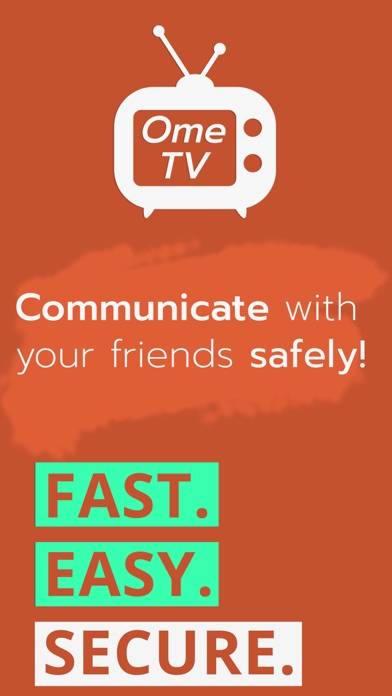
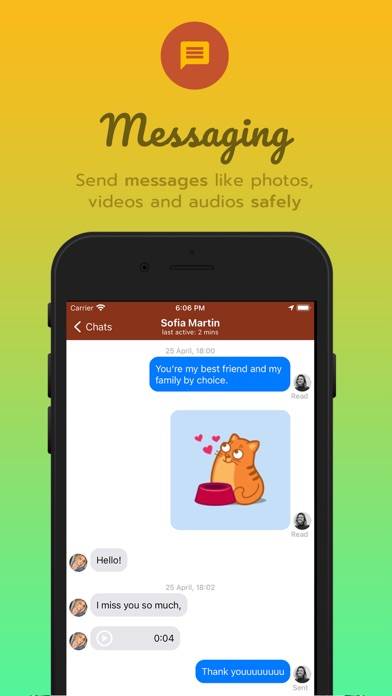
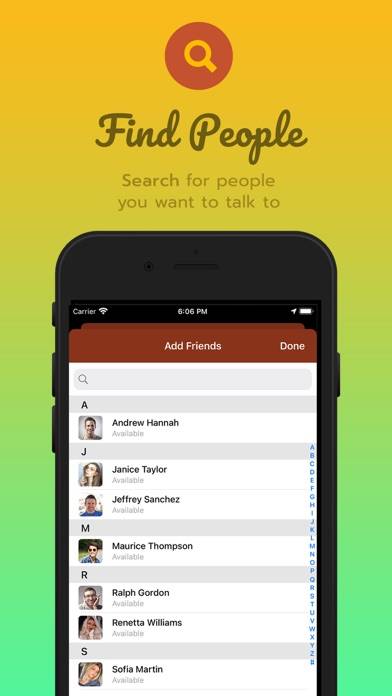
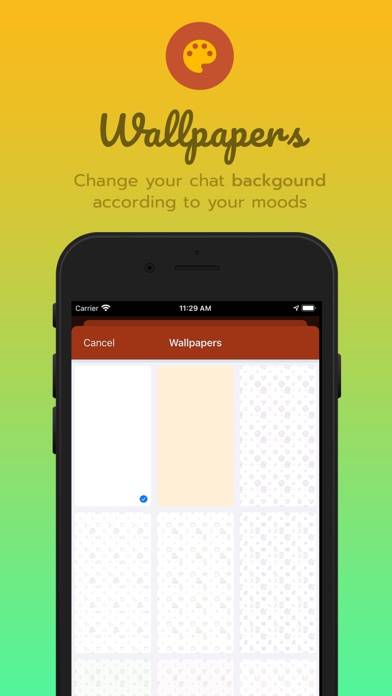
Anweisungen zum Abbestellen von OmeTV
Das Abbestellen von OmeTV ist einfach. Befolgen Sie diese Schritte je nach Gerät:
Kündigen des OmeTV-Abonnements auf dem iPhone oder iPad:
- Öffnen Sie die App Einstellungen.
- Tippen Sie oben auf Ihren Namen, um auf Ihre Apple-ID zuzugreifen.
- Tippen Sie auf Abonnements.
- Hier sehen Sie alle Ihre aktiven Abonnements. Suchen Sie OmeTV und tippen Sie darauf.
- Klicken Sie auf Abonnement kündigen.
Kündigen des OmeTV-Abonnements auf Android:
- Öffnen Sie den Google Play Store.
- Stellen Sie sicher, dass Sie im richtigen Google-Konto angemeldet sind.
- Tippen Sie auf das Symbol Menü und dann auf Abonnements.
- Wählen Sie OmeTV aus und tippen Sie auf Abonnement kündigen.
OmeTV-Abonnement bei Paypal kündigen:
- Melden Sie sich bei Ihrem PayPal-Konto an.
- Klicken Sie auf das Symbol Einstellungen.
- Navigieren Sie zu „Zahlungen“ und dann zu Automatische Zahlungen verwalten.
- Suchen Sie nach OmeTV und klicken Sie auf Abbrechen.
Glückwunsch! Ihr OmeTV-Abonnement wird gekündigt, Sie können den Dienst jedoch noch bis zum Ende des Abrechnungszeitraums nutzen.
So löschen Sie OmeTV - MERYEM JNAH von Ihrem iOS oder Android
OmeTV vom iPhone oder iPad löschen:
Um OmeTV von Ihrem iOS-Gerät zu löschen, gehen Sie folgendermaßen vor:
- Suchen Sie die OmeTV-App auf Ihrem Startbildschirm.
- Drücken Sie lange auf die App, bis Optionen angezeigt werden.
- Wählen Sie App entfernen und bestätigen Sie.
OmeTV von Android löschen:
- Finden Sie OmeTV in Ihrer App-Schublade oder auf Ihrem Startbildschirm.
- Drücken Sie lange auf die App und ziehen Sie sie auf Deinstallieren.
- Bestätigen Sie die Deinstallation.
Hinweis: Durch das Löschen der App werden Zahlungen nicht gestoppt.
So erhalten Sie eine Rückerstattung
Wenn Sie der Meinung sind, dass Ihnen eine falsche Rechnung gestellt wurde oder Sie eine Rückerstattung für OmeTV wünschen, gehen Sie wie folgt vor:
- Apple Support (for App Store purchases)
- Google Play Support (for Android purchases)
Wenn Sie Hilfe beim Abbestellen oder weitere Unterstützung benötigen, besuchen Sie das OmeTV-Forum. Unsere Community ist bereit zu helfen!
Was ist OmeTV?
How to remove ban on ometv | unban ome tv:
What does OmeTV offer?
- Access to all parts of the world:
No matter where you are, OmeTV helps you instantly connect with your loved ones all over the world. Since OmeTV cannot be blocked in any country, you can use it to chat with your friends and family, without using unblocker (VPN) software.
- Data protection:
OmeTV cares about privacy and security. We do not store any of your data on servers. All communication that you make through OmeTV is encrypted between all parties of the connection, so no one - not even OmeTV - can access or hack it.